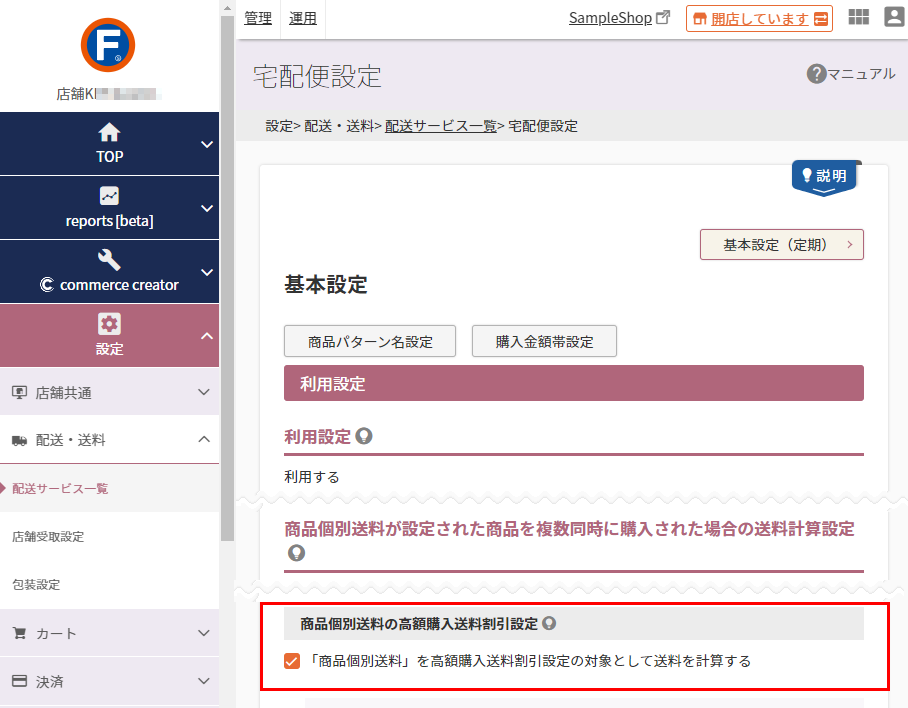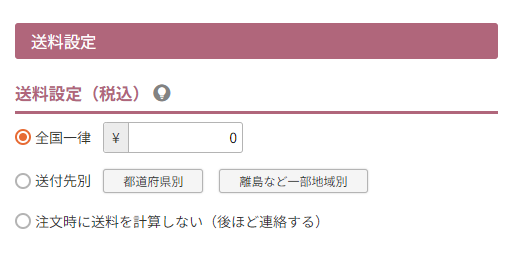ショッピングカートに「あと●●円で送料無料」などを表示する
本マニュアルは、2024.01.24リリースの「配送・送料機能(upgrade版)」伴う機能・ユーザー画面を解説しています。(「配送・送料機能(upgrade版)」とは?)
以下の店舗様は、本マニュアルをそのままご覧ください。
- 「配送・送料機能(upgrade版)」切替え後(アップグレード完了)の店舗様
- 2024.01.24以降futureshop新規発行店舗様
アップグレード方法について詳しくは、ご利用開始のための手順(アップグレード手順)についてをご覧ください。
2024.01.24以降futureshop新規発行店舗様は、すでにupgrade版の機能をお使いです。(アップグレード作業は必要ありません。)
「配送・送料機能(upgrade版)」未利用(従来版利用)中の店舗様は、
「配送・送料機能(upgrade版)」未利用(「従来版」利用中)の場合をご覧ください。
カートに入れた商品の合計額から自動的に計算し、「送料無料」や「送料値引きまで金額」をカート内に表示できます。
「あと¥1,700で送料無料です。」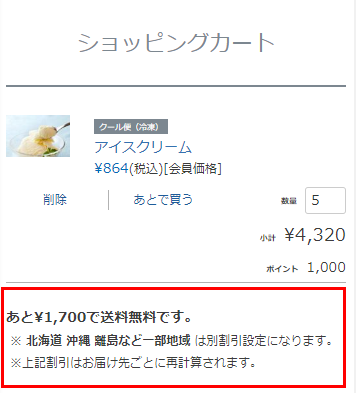
「送料無料です。」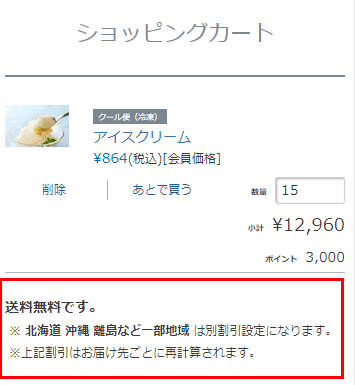
「あと¥1,700で送料50%引きです。」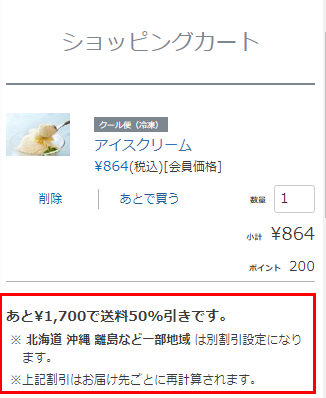
<ご注意事項>
- 設定>配送・送料>配送サービス一覧>宅配便設定-送料設定で「全国一律:0円」を設定しただけでは、「送料無料です。」は表示されませんので、ご注意ください。(メール便設定の場合も同様です。)
- 対象配送種別の項目が、すべてチェックONになっている必要があります。
<目次>
それぞれ、利用の流れをまとめましたのでご覧ください。
「全国一律:送料0円」設定をしている場合に、「送料無料です。」を表示する
<「送料無料です。」の表示イメージ>
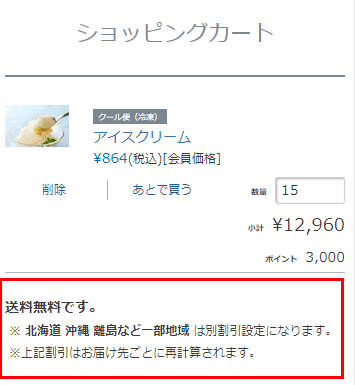
<設定方法>
宅配便設定-送料設定(メール便設定)
「全国一律」欄に「0」円を設定
ただし、配送サービス一覧で最も表示順の早い(上に表示されている)配送サービスの設定において計算します。
ご注文商品に、特定の配送サービスが利用できない商品が含まれていた場合は、利用可能な配送サービスのうち、表示順の最も早い配送サービスの設定において計算します。
設定画面: 設定>割引>高額購入送料割引設定
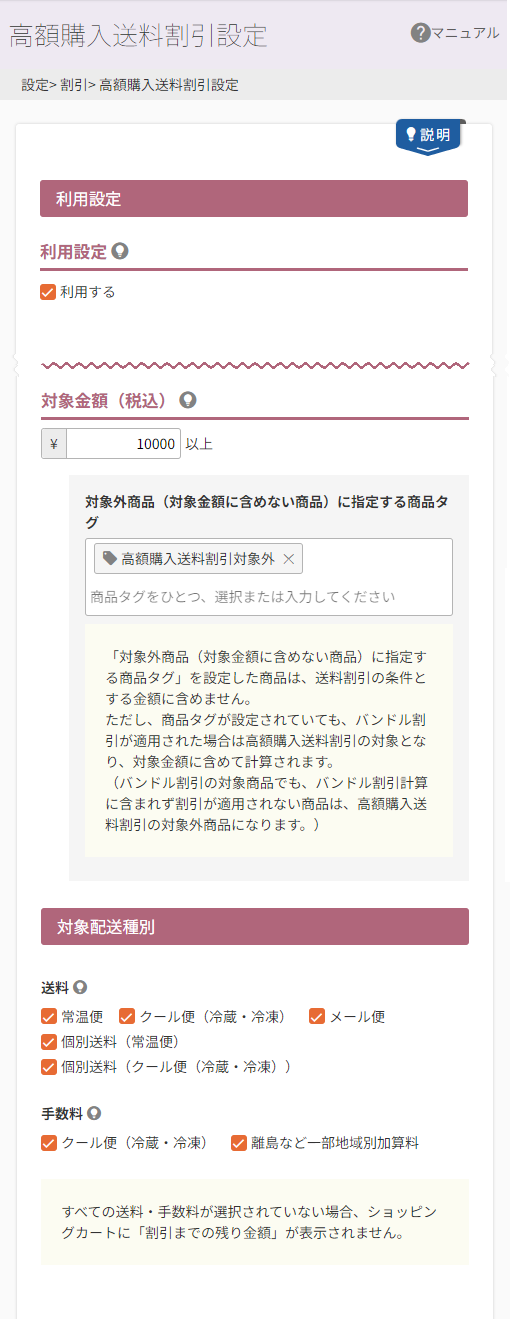
利用設定
ご利用時には、必ずチェックをONにします。
対象金額(税込)-「対象外商品(対象金額に含めない商品)に指定する商品タグ」
「対象外商品(対象金額に含めない商品)に指定する商品タグ」が設定された商品がカート内に含まれる場合は、「送料無料です。」は表示されなくなります。
対象配送種別
本項目でチェックをONにした配送サービスや送料設定がされている商品の金額と手数料が割引の対象となります。
「送料無料です。」を表示するには、すべてにチェックする必要があります。
「あと¥1,700で送料無料です。」「送料無料です。」を表示する(送料無料までの残金額を表示する)
<ご注意事項>
- 設定>配送・送料>配送サービス一覧>宅配便設定-送料設定で、「全国一律:0円」を設定している場合は、「あと¥●●で送料無料です。」は表示できません。
- 設定>割引>高額購入送料割引設定-対象金額(税込)「対象外商品(対象金額に含めない商品)に指定する商品タグ」が設定された商品がカート内に含まれる場合は、「あと¥1,700で送料無料です。」「送料無料です。」などは表示されなくなります。
表示イメージ:
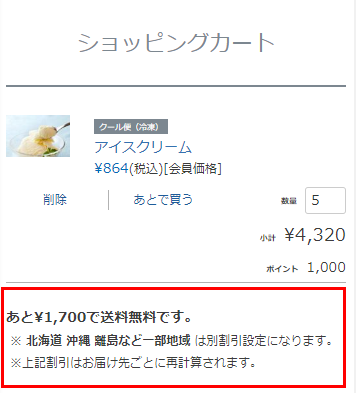
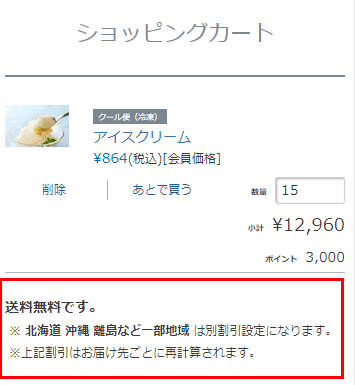
<設定方法>
設定画面:設定>割引>高額購入送料割引設定
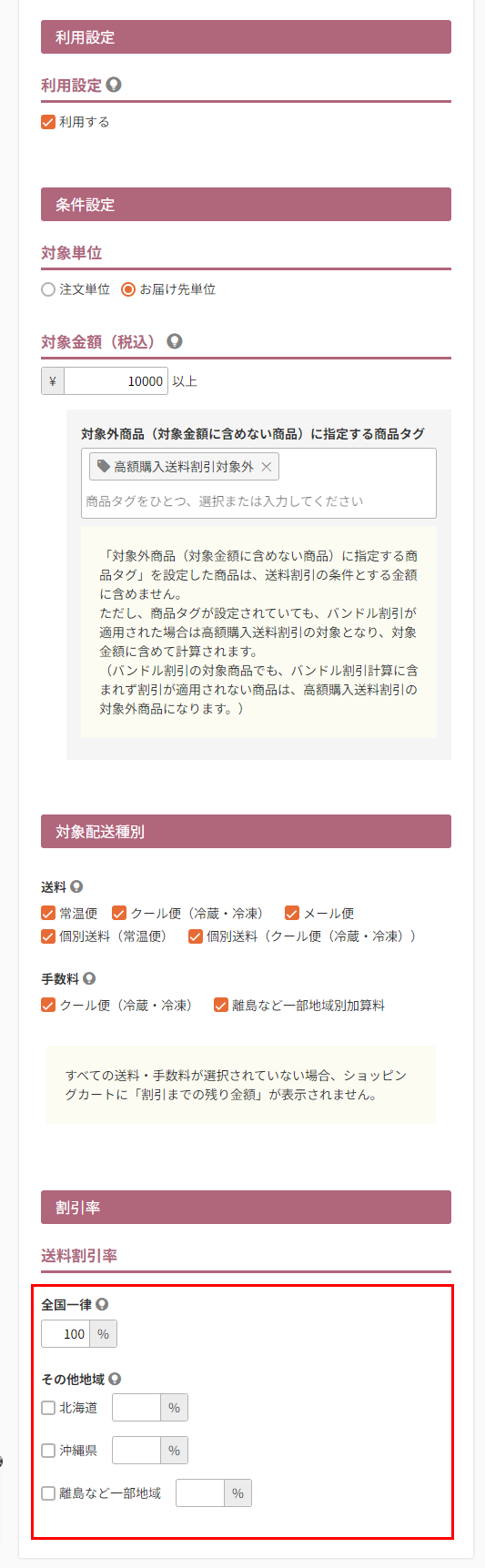
利用設定
ご利用時には、必ずチェックをONにします。
対象単位
「注文単位」「お届け単位」どちらに設定している場合でも表示されます。
対象金額(税込)
本項目に設定した金額を元に計算され、文言が表示されます。
- 「対象外商品(対象金額に含めない商品)に指定する商品タグ」が設定された商品がカート内に含まれる場合は、「あと¥1,700で送料無料です。」「送料無料です。」などは表示されなくなります。
対象配送種別
本項目でチェックをONにした配送サービスや送料設定がされている商品の金額と手数料が割引の対象となります。
「あと¥1,700で送料無料です。」「送料無料です。」などを表示するには、すべてにチェックする必要があります。
割引率
本項目の率の設定によって計算され、文言が表示されます。
「100%」と設定すると、対象金額(税込)を越えた場合に「送料無料です。」と表示されます。
対象金額(税込)の設定金額を超えない場合は、残金額を計算して「あと¥●●で送料無料です。」と表示されます。
「あと¥1,700で送料50%引きです。」「送料50%引きです。」を表示する(送料割引率・割引までの残金額を表示する)
<ご注意事項>
- 設定>配送・送料>配送サービス一覧>宅配便設定-送料設定で、「全国一律:0円」を設定している場合は、本表示は表示できません。
- 設定>割引>高額購入送料割引設定-対象金額(税込)「対象外商品(対象金額に含めない商品)に指定する商品タグ」が設定された商品がカート内に含まれる場合は、「あと¥1,700で送料50%引きです。」「送料50%引きです。」などは表示されなくなります。
表示イメージ:
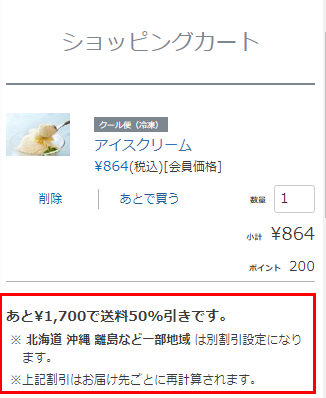
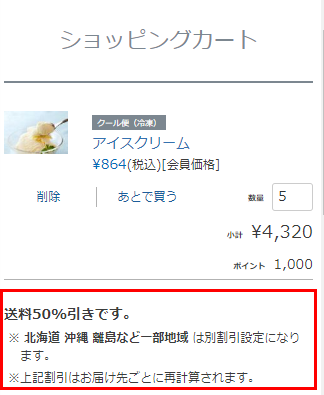
<設定方法>
設定画面:設定>割引>高額購入送料割引設定
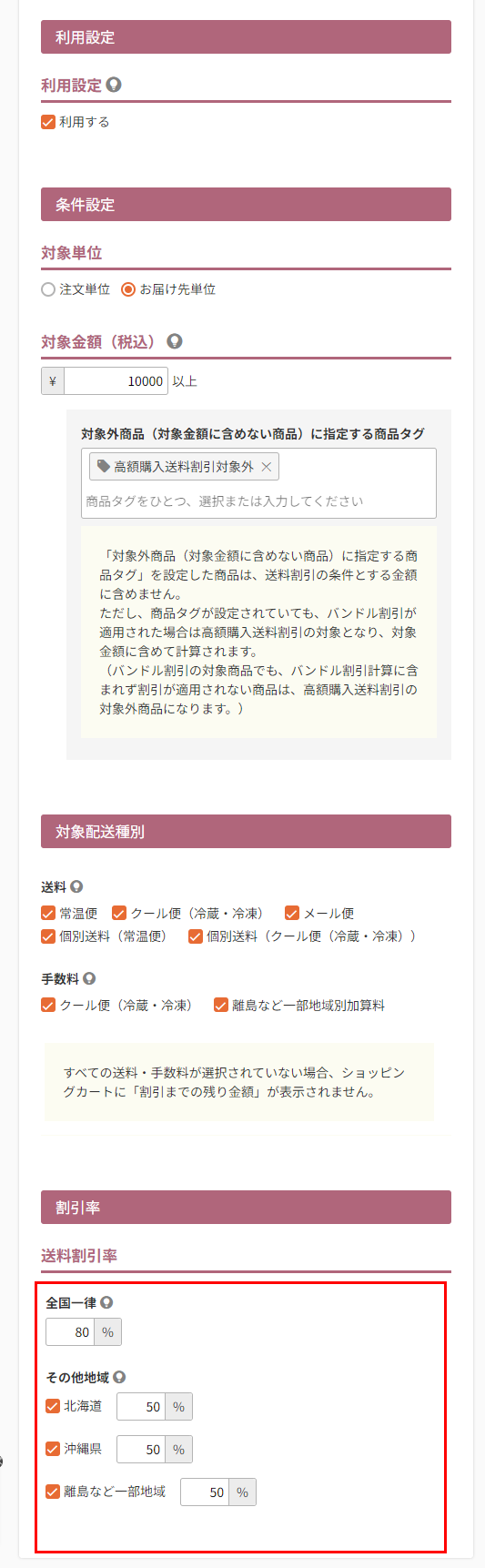
利用設定
ご利用時には、必ずチェックをONにします。
対象単位
「注文単位」「お届け単位」どちらに設定している場合でも表示されます。
対象金額(税込)
本項目に設定した金額を元に計算され、文言が表示されます。
- 「対象外商品(対象金額に含めない商品)に指定する商品タグ」が設定された商品がカート内に含まれる場合は、「あと¥1,700で送料50%引きです。」「送料50%引きです。」などは表示されなくなります。
対象配送種別
本項目でチェックをONにした配送サービスや送料設定がされている商品の金額と手数料が割引の対象となります。
「あと¥1,700で送料50%引きです。」「送料50%引きです。」などを表示するには、すべてにチェックする必要があります。
割引率
本項目の率の設定によって計算され、文言が表示されます
「80%」など、「100%」以外の設定をすると、対象金額(税込)の設定を超えた場合に、「送料●●%引きです。」と表示されます。
対象金額(税込)の設定金額を超えない場合は、残金額を計算して「あと¥●●で送料●●%引きです。」と表示されます。
<目次>
それぞれ、利用の流れをまとめましたのでご覧ください。
「送料無料です。」を表示する
表示イメージ:
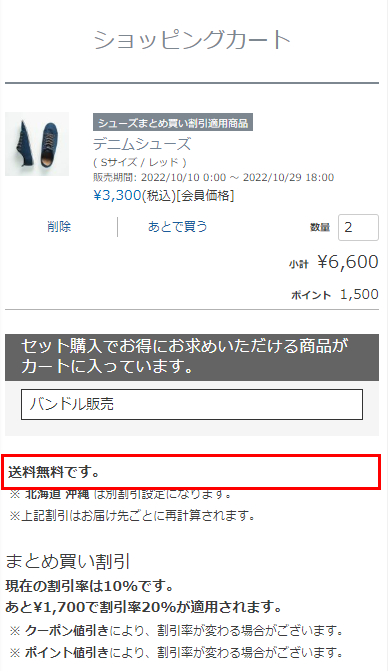
<設定方法>
一定の金額以上の購入で送料無料となる設定をしている場合は、以下の設定を行うと、条件を満たした金額で、「送料無料」と表示されます。
「商品個別送料」が設定された商品でも、送料計算が行われるように設定する必要があります。
上記の設定画面にてチェックをONにします。
チェックを外すと、個別送料は高額購入送料割引の適用外となり、必ず送料がかかってしまうため、表示されません。
※ 「商品個別送料」を設定している商品がない場合でも、必ずチェックしてください。
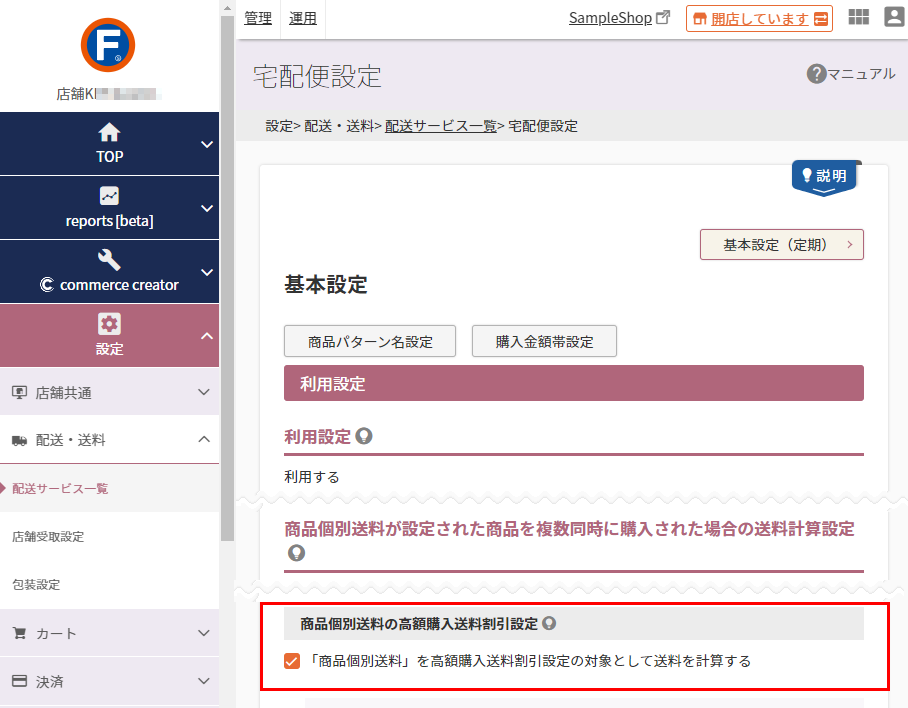
「あと¥1,700で送料無料です。」「送料無料です。」を表示する(送料無料までの残金額を表示する)
<ご注意事項>
- 設定>配送・送料>配送サービス一覧>宅配便設定-基本設定(通常)-送料設定で、「送料無料」を選択している場合は、「送料無料」と表示され、「あと¥1,700で送料無料です。」は表示されません。
表示イメージ:
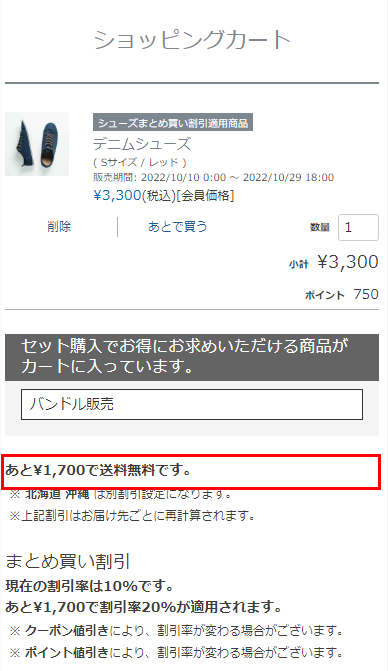
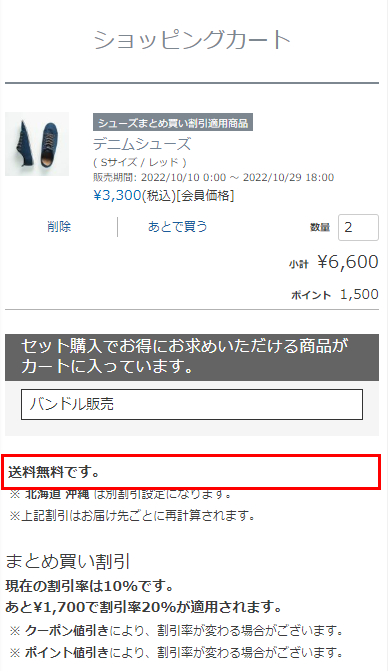
<設定方法>
設定画面:設定>割引>高額購入送料割引設定
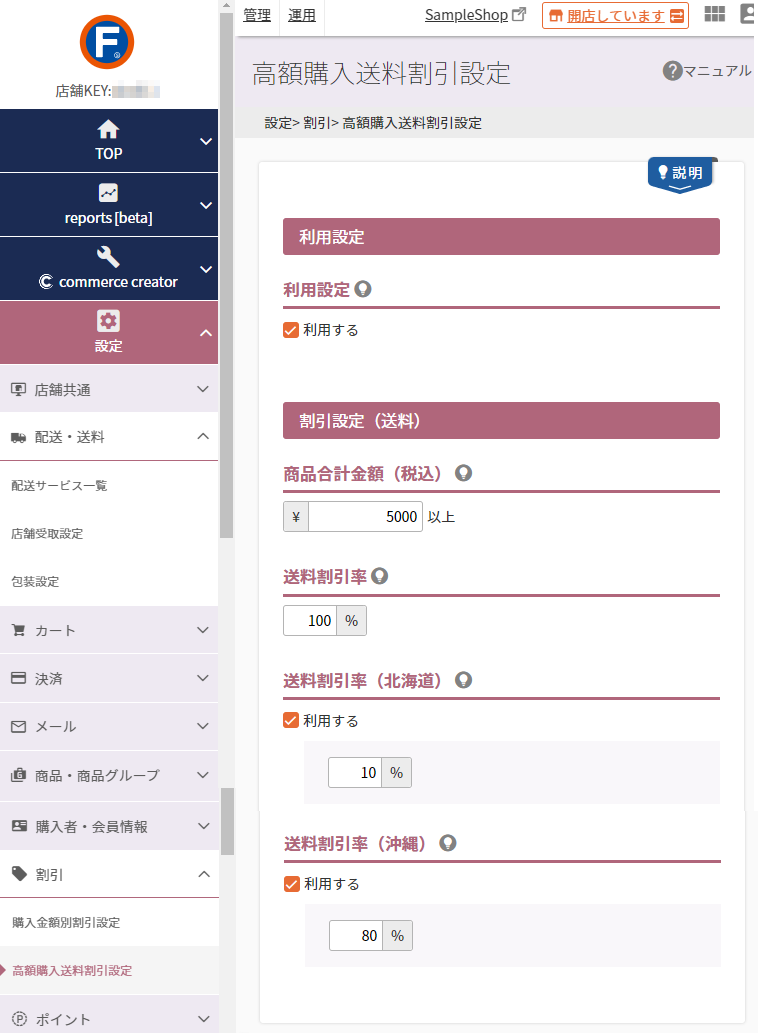
「利用設定」
チェックします。
「商品合計金額(税込)」
送料割引にしたい購入金額合計を入力します。例では5,000円(税込)を超えたら割引とします。
「送料割引率」
100と入力します。例では5,000円(税込)以上の購入で送料無料となります。
「送料割引率(北海道)」「送料割引率(沖縄)」
送料が割高な北海道や沖縄へのお届けの場合、割引率を調整できます。例では、北海道は10%割引、沖縄は、80%割引とします。
ただし、ショッピングカート上ではお届け先が不明なため、「送料割引率」で計算されます。
「利用する」にチェックすると、ショッピングカート内に 「※北海道 沖縄 は別割引設定になります。」と表示されます。
どちらか一方のみチェックされた場合は、チェックされた地域名のみが表示されます。(例:「※北海道 は別割引設定になります。」)
「商品個別送料」が設定された商品でも、送料計算が行われるように設定する必要があります。
上記の設定画面にてチェックをONにします。
チェックを外すと、個別送料は高額購入送料割引の適用外となり、必ず送料がかかってしまうため、「あと¥1,700で送料無料です。」「送料無料です。」などの意図した表示ができなくなります。
※ 「商品個別送料」を設定している商品がない場合でも、必ずチェックしてください。
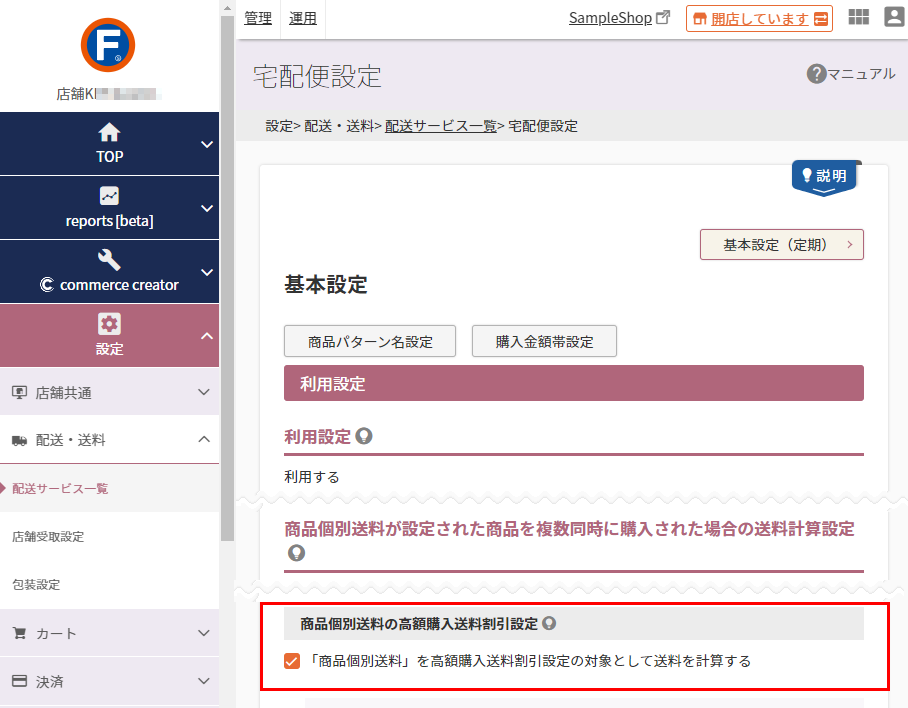
「あと¥1,700で送料50%引きです。」「送料50%引きです。」を表示する(送料割引率・割引までの残金額を表示する)
<ご注意事項>
- 設定>配送・送料>配送サービス一覧>宅配便設定-基本設定(通常)-送料設定で、「送料無料」を選択している場合は、「送料無料」と表示され、割引率に関する表示はされません。
表示イメージ:
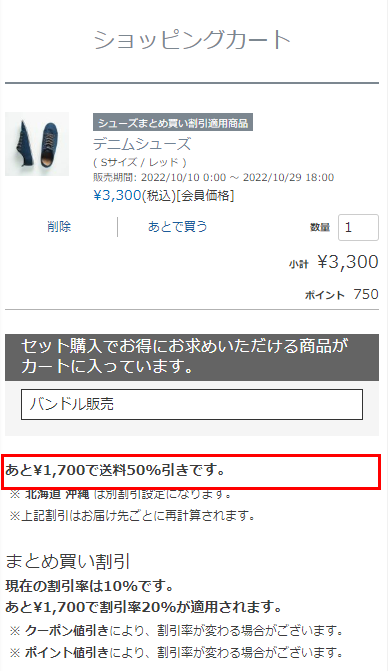
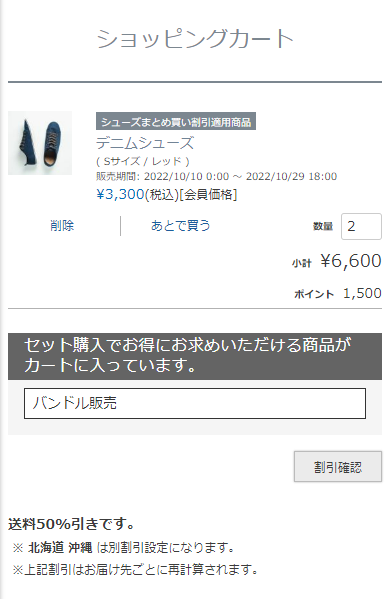
<設定方法>
設定画面:設定>割引>高額購入送料割引設定
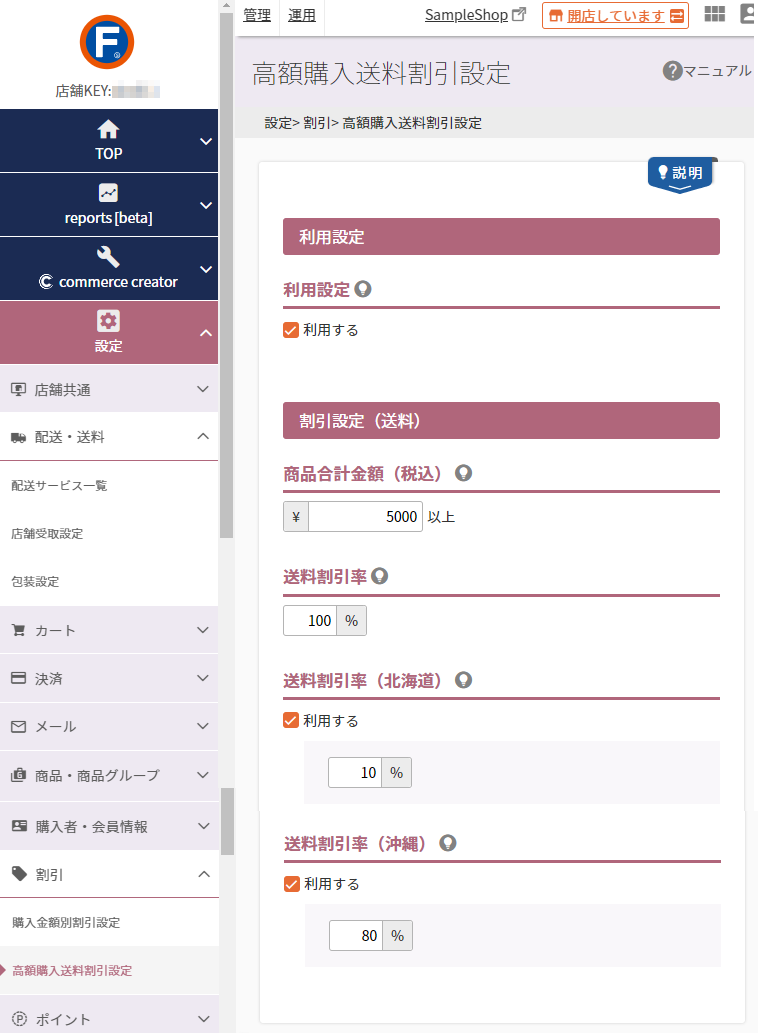
「利用設定」
チェックします。
「商品合計金額(税込)」
送料割引にしたい購入金額合計を入力します。例では5,000円(税込)を超えたら割引とします。
「送料割引率」
割引率を入力します。例では50%とし、5,000円(税込)以上の購入で送料が半額となります。
「送料割引率(北海道)」「送料割引率(沖縄)」
送料が割高な北海道や沖縄へのお届けの場合、割引率を調整できます。例では、北海道は10%割引、沖縄は、20%割引とします。
ただし、ショッピングカート上ではお届け先が不明なため、「送料割引率」で計算されます。
「利用する」にチェックすると、ショッピングカート内に 「※北海道 沖縄 は別割引設定になります。」と表示されます。
どちらか一方のみチェックされた場合は、チェックされた地域名のみが表示されます。(例:「※北海道 は別割引設定になります。」)
「商品個別送料」が設定された商品でも、送料計算が行われるように設定する必要があります。
上記の設定画面にてチェックをONにします。
チェックを外すと、個別送料は高額購入送料割引の適用外となり、必ず送料がかかってしまうため、「あと¥1,700で送料50%引きです。」「送料50%引きです。」などの意図した表示ができなくなります。
※ 「商品個別送料」を設定している商品がない場合でも、必ずチェックしてください。